Eine weitere Besonderheit dieser Maske ist, wenn Sie eine Abfrage nach dem Namen durchführen, erfolgt die Sortierung der Dienstnehmer "alphabetisch".
Sie haben die Möglichkeit, in den Masken erweiterte Abfragen zu tätigen.
|
Was |
Beschreibung |
Beispiel |
|
% |
Das Prozentzeichen dient als Platzhalter für nicht bekannte Zeichen, wobei die Anzahl der Zeichen nicht relevant ist. |
"Hub%" liefert alle Dienstnehmer die mit dem Namen "Hub" beginnen. Als "Huber" aber auch nur "Hub". %mayer% liefert alle Dienstnehmer, bei denen im Namen "mayer" vorkommt. 8% bei den Lohnarten liefert die Lohnart 8, 80, 81, 800, 810, ... |
|
> |
Wert größer als liefert Datensätze mit größerem Wert |
> H liefert alle Dienstnehmer mit dem Namen ab "H" |
|
- |
der Unterstrich dient als Platzhalter, wobei jeder Strich für ein Zeichen steht. |
Abfrage Lohnarten im Bereich 800, also die mit 8 beginnen und insgesamt 3 Zahlenstellen besitzen (z.B. 810, 800 ,890, 887, ...) |
Achten Sie darauf, dass die Abfragen im Normalfall Groß- und Kleinschreibung unterscheiden.
![]() Eine Ausnahme stellt die Lohnartenzuordnung da, in der nicht in Groß- und Kleinschreibung unterschieden wird. Sie haben die Möglichkeit, in der Lohnartenzuordnung nach Lohnartennummer, Dienstnehmernamen, Abrechnungsgruppe, Dienstnehmergruppe und Abteilung zu suchen, indem Sie F7 zum Abfragen klicken und anschließend in das gewünschte Suchfeld gehen.
Eine Ausnahme stellt die Lohnartenzuordnung da, in der nicht in Groß- und Kleinschreibung unterschieden wird. Sie haben die Möglichkeit, in der Lohnartenzuordnung nach Lohnartennummer, Dienstnehmernamen, Abrechnungsgruppe, Dienstnehmergruppe und Abteilung zu suchen, indem Sie F7 zum Abfragen klicken und anschließend in das gewünschte Suchfeld gehen.
Eine weitere Besonderheit dieser Maske ist, wenn Sie eine Abfrage nach dem Namen durchführen, erfolgt die Sortierung der Dienstnehmer "alphabetisch".
Fragen Sie z.B. im variablen Dienstnehmerstamm alle Dienstnehmer mit der Dienstnehmerart LG ab, möchten Sie vielleicht auch wissen, wie viele Datensätze hier entstanden sind.
Mit F7 - LG und SHIFT+2 können Sie die Anzahl der Datensätze abfragen.
Das Ergebnis wird Ihnen in der Statuszeile angezeigt.
Mit einer Abfrage, in der Sie das & einbauen, können Sie diese weiter einschränken und beliebig erweitern. Dabei stehen Ihnen alle Möglichkeiten von SQL zur Verfügung.
Starten Sie die Abfrage wie gewohnt mit F7 geben Sie dann & ein und drücken Sie F8. Es öffnet sich ein neues Fenster in dem Sie mit & als Platzhalter für das Feld eine Bedingung einbauen. Danach führen Sie die Anfrage mit z.B. 'AN','AR' fort.
Wenn Sie & in einem Feld mit Textzeichen verwenden, achten Sie darauf, dass Sie die Vergleichswerte unter einfache Anführungszeichen setzen.
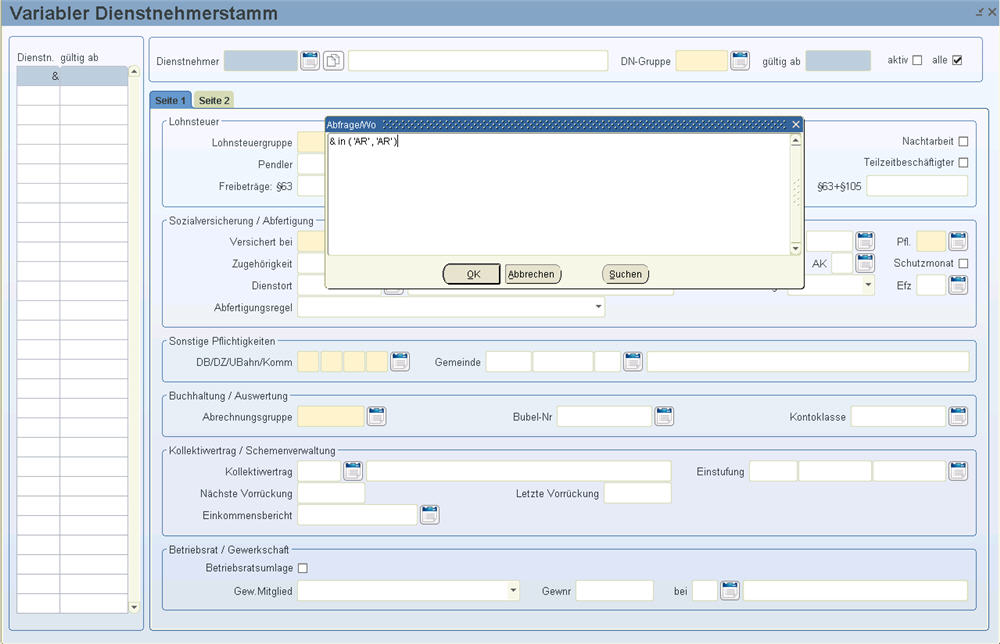
Wenn Sie die letzte Abfrage wiederholen wollen, können Sie mit der Tastenkombination F7 F7 und danach F8 die letzte getätigte Abfrage in der gleichen Maske wiederholen.
Die verschiedenen Kombinationen und deren Bedeutung finden Sie auch in der Onlinehilfe in Grundlagen und Allgemeines - Grundlagen der Bedienung - Funktionstasten.